Visual Studio CodeのMarkdownをWordに変換する
仕様書をGitで管理したい一方で体裁はWordで整える必要があるので、pandocを使ってGitで管理された.mdファイルを.docxに変換する。
Contents
環境設定
- Visual Studio Code(1.47.2)をインストール
- pandoc(2.10)をインストール
https://pandoc.org/installing.html - Word(2019)をインストール
テンプレート(.docx)を出力
- 下記コマンドでテンプレート(.docx)を出力する。
pandoc --print-default-data-file reference.docx > reference.docxテンプレートを編集
- 出力されたreference.docxを編集し、所望のフォーマットにする。
段落番号を付与
- Wordで「Heading 1」の行にカーソルを合わせて「ホーム」タブの「アウトライン」ボタン「新しいアウトラインの定義」を開く。
- 「オプション」を押して隠された設定を開く。
- 「変更するレベルを選んでください」の1~9それぞれについて、「レベルと対応付ける見出しスタイル」を「見出し 1」~「見出し 9」を設定する。
表紙を作る
- 表紙とする項目の直後の行でスタイルを選び、「変更」「書式」「段落」を開き、「段落前で改ページする」をチェックする。
表紙に承認欄を作る
- Wordで「レイアウト」タブの「ページ設定」「その他」タブ「先頭ページのみ別指定」をチェック
- 先頭ページのフッタとフッタ位置を編集し、表として承認欄を作成する。
Markdownを編集
- 見出しは「Heading 1」~「Heading 9」のスタイルが適用される
- title等は以下のように書く。
---
title: アイウエオ仕様書
subject: アイウエオに関する仕様書
date: 2020/07/23
author: あいうえお株式会社
keywords: [あ, い]
---Markdownを.docxに変換
- 下記コマンドで変換
pandoc test.md --reference-doc=reference.docx -o result.docx

ディスカッション
コメント一覧
まだ、コメントがありません